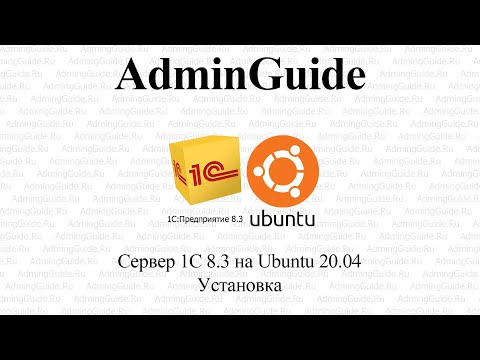1 सी कार्यक्रम के सर्वर को शुरू करने के लिए, न केवल स्पष्ट रूप से परिभाषित अनुक्रम का पालन करना बहुत महत्वपूर्ण है, बल्कि एसक्यूएल के साथ कार्यक्रम के निर्माण की सुविधाओं की बातचीत की ख़ासियत को भी ध्यान में रखना है।

यह आवश्यक है
एमएस एसक्यूएल 2000।
अनुदेश
चरण 1
सर्वर स्थापना के लिए सब कुछ तैयार करें। सुनिश्चित करें कि आपके पास MS SQL Server 2000 के लिए SP3 या उच्चतर है। 1C संस्करणों के साथ सर्वर अपडेट पैकेज संगतता के लिए, विषयगत मंचों और वेबसाइटों पर पता करें, क्योंकि दूसरे के अपडेट बहुत अधिक बार जारी किए जाते हैं।
चरण दो
सर्वर पर सर्वर और क्लाइंट सॉफ्टवेयर इंस्टॉल करें, आमतौर पर यह पॉप-अप प्रोग्राम डायलॉग बॉक्स में दूसरा विकल्प होता है। डेटाएसक्यूएल विभाजन के साथ डिस्क पर, उसी नाम के फ़ोल्डर के निर्माण का चयन करें, इसे डेटा संग्रहीत करने के लिए मुख्य के रूप में निर्दिष्ट करें। भविष्य में, आपके काम में आपके द्वारा उपयोग किए जाने वाले सूचना आधार इस फ़ोल्डर में संग्रहीत किए जाएंगे।
चरण 3
स्थापना विकल्पों में, कस्टम चुनें। फिर, आपको आवश्यक SQL सॉफ़्टवेयर तत्वों को कॉन्फ़िगर करें जिनकी आपको भविष्य में आवश्यकता होगी। ऐसा करने के लिए, उन्हें सिस्टम के संगत डायलॉग बॉक्स में चेकबॉक्स से चिह्नित करें। SQL पुस्तकें ऑनलाइन भी जांचना सुनिश्चित करें।
चरण 4
प्रमाणीकरण मोड में, मिश्रित मोड निर्दिष्ट करें, पासवर्ड भी निर्दिष्ट करें। आपके द्वारा इंस्टॉल किए जा रहे 1C प्रोग्राम के संस्करण द्वारा इस जानकारी के उपयोग के बारे में अधिक जानकारी प्राप्त करें। सॉर्ट ऑर्डर सेट करने के लिए आगे बढ़ें।
चरण 5
DBF डेटाबेस को SQL में कनवर्ट करते समय, डिफ़ॉल्ट सेटिंग मान का चयन करें। उसके बाद, इस मामले में, सिरिलिक_जनरल_सीआई_एएस के आदेश का पालन होगा। यदि आप किसी इन्फोबेस को MS SQL Server 7.0 से MS SQL Server 2000 में माइग्रेट कर रहे हैं, तो आपको SQL_Latin1_General_CP1251_CI_AS क्रम का चयन करना होगा।
चरण 6
नेटवर्क लाइब्रेरी विंडो में, केवल TCP/IP विकल्प निर्दिष्ट करें। SQL सर्वर को स्थापित करने के बाद, बिना किसी पैरामीटर को बदले हमेशा की तरह सर्विस पैक स्थापना के लिए आगे बढ़ें।
चरण 7
SQL सर्वर और क्लाइंट साइड को कॉन्फ़िगर करें। सर्वर नेटवर्क उपयोगिता खोलें। सामान्य नाम के सेटिंग टैब पर, केवल टीसीपी / आईपी छोड़ दें, फिर परिवर्तनों को सहेजें। क्लाइंट नेटवर्क यूटिलिटी में, वही दोहराएं।
चरण 8
"उपनाम" टैब पर अपने सर्वर का नाम कॉन्फ़िगर करें। उपयोगकर्ता के कंप्यूटर पर क्लाइंट पक्ष को कॉन्फ़िगर करने के लिए आगे बढ़ें।
चरण 9
उपयोगकर्ताओं के कंप्यूटर पर SQL क्लाइंट भागों को उसी वितरण किट से स्थापित करें जैसे आपने सर्वर भाग स्थापित किया था। स्थापना विकल्पों में, केवल कनेक्टिविटी का चयन करें, और क्लाइंट नेटवर्क उपयोगिता की स्थापना शुरू हो जाएगी। सर्विस पैक स्थापित करें।
चरण 10
डेटा स्रोत (ODBC) मेनू का उपयोग करके कनेक्टिविटी की जाँच करें। सिस्टम डीएसएन सेटिंग्स टैब पर, SQL सर्वर आइटम का चयन करें, इसके कॉन्फ़िगरेशन पर जाएं। संबंधित फ़ील्ड में सर्वर का नाम दर्ज करें। सर्वर पर प्रदान की गई लॉगिन जानकारी दर्ज करके प्रोग्राम उपयोगकर्ता खातों को प्रमाणित करें। समाप्त पर क्लिक करें और डेटा स्रोत की जांच करें। यदि परीक्षा पास हो गई, तो आपने सब कुछ ठीक किया।